Vous voulez configurer votre routeur sans fil, mais vous ne savez pas par où commencer ? Vous n’êtes pas le seul. L’assortiment de câbles, ports et autres composants cachés dans votre routeur rend la plupart des gens confus. Chaque routeur est différent et les étapes spécifiques à sa configuration dépendent de votre modèle. Dans la plupart des cas, le plus simple est de suivre les instructions fournies avec l’appareil. Mais si vous ne trouvez pas ces instructions ou si vous ne les comprenez pas, ces étapes générales devraient vous aider. Elles s’appliquent à la plupart des routeurs sur le marché actuel. Elles peuvent également vous aider si vous essayez de configurer un routeur d’occasion.
Remarque rapide: Ce tutoriel suppose que vous configurez un routeur comme routeur principal de votre maison. Nous allons supposer que vous avez un modem – qu’il s’agisse d’un modèle par câble, fibre optique ou DSL – qui est déjà installé et qui fonctionne correctement. Enfin, nous allons supposer que vous avez un ordinateur portable avec un port Ethernet, bien qu’un ordinateur de bureau proche de votre routeur puisse aussi fonctionner. Avec ces suppositions à l’esprit, commençons.
Étape 1 : connecter le routeur au modem
Ne branchez pas encore votre routeur sur la prise d’alimentation. La première chose à faire est de connecter votre modem au port WAN avec un câble Ethernet.

Branchez un câble Ethernet dans votre modem et l’autre extrémité dans le port WAN de votre routeur. Branchez ensuite votre routeur à la prise d’alimentation.
Étape 2 : télécharger l’application et se connecter
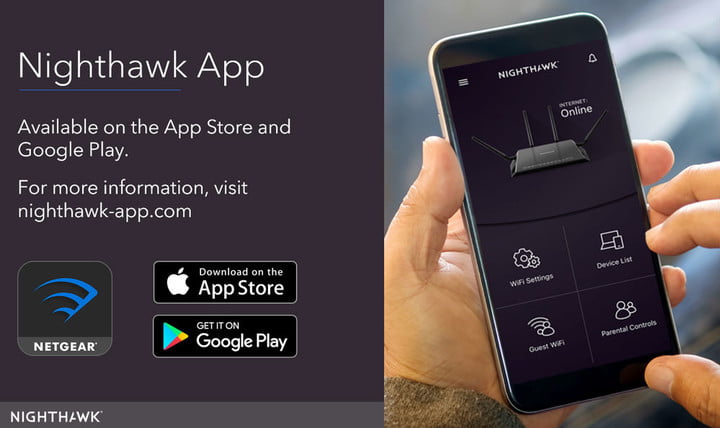
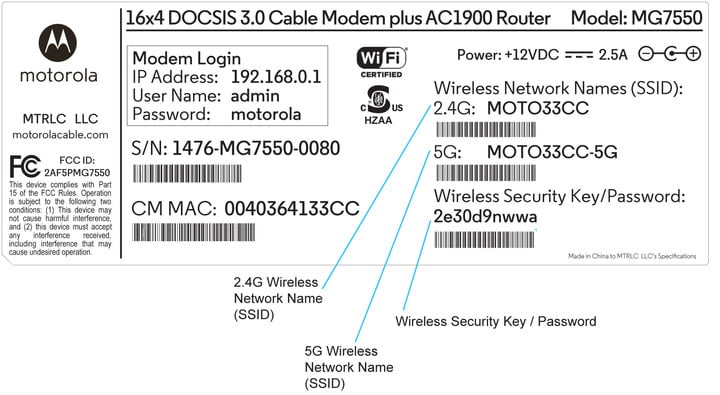
Une fois connecté, lancez l’application de gestion du routeur pour commencer l’installation.
Méthode alternative : Si votre routeur n’a pas d’application, connectez manuellement un ordinateur au routeur à l’aide d’un câble Ethernet. Une fois connecté, rendez-vous sur la page de configuration de votre routeur. Il s’agit essentiellement d’un site Web hébergé sur votre routeur. C’est une manière traditionnelle de configurer les paramètres de votre routeur. La façon de le trouver peut varier, mais il faut presque toujours taper 192.168.1.1.1 dans la barre d’adresse de votre navigateur préféré et appuyez sur Entrée.

Vous pouvez également consulter notre article : Comment trouver l’adresse IP de mon routeur.
Étape 3 : créer un nom d’utilisateur et un mot de passe, ou trouver celui qui existe déjà
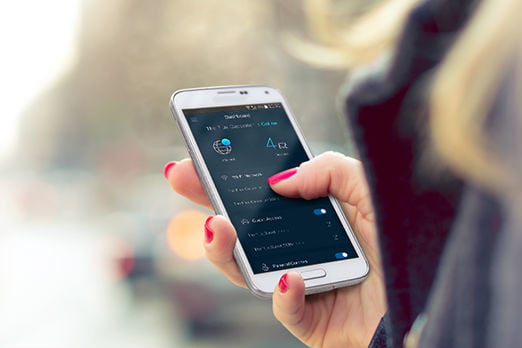
Le cryptage WPA2 est actuellement la norme en matière de sécurité et vous devriez toujours le choisir si vous avez le choix pour votre protocole de sécurité. Assurez-vous de choisir un mot de passe long, distinct du mot de passe administrateur que vous avez défini précédemment et qui, idéalement, ne comprend pas de mots du dictionnaire ou un nom facilement devinable (comme le nom de votre animal). Ensuite, rangez-le dans un endroit sûr.
En revanche, un routeur de seconde main peut déjà avoir un mot de passe qui aura besoin d’être réinitialisé. La plupart des routeurs ont un bouton de réinitialisation intégré à l’arrière. Maintenez le bouton « reset » enfoncé pendant au moins 30 secondes à l’aide d’un trombone devrait faire l’affaire. Laissez l’appareil sous tension et attendez que le routeur se relance. Il utilise les paramètres par défaut lorsqu’il redémarre, ce qui signifie que vous aurez à présent accès aux paramètres en utilisant le nom d’utilisateur et le mot de passe par défaut.
Étape 4 : poursuivre la configuration du routeur
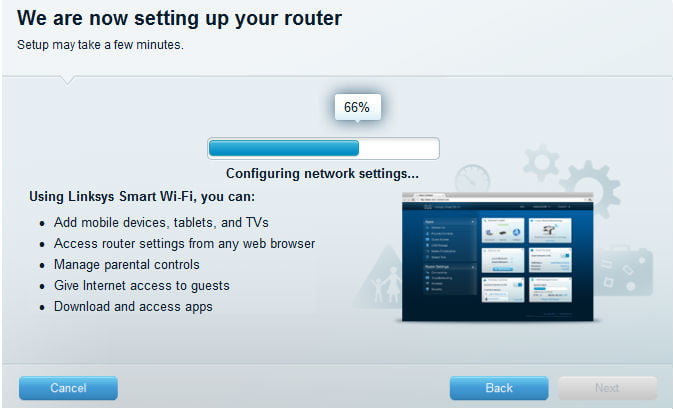
Et voilà le travail.
Une fois ces étapes franchies, votre routeur devrait être prêt à l'emploi. Allez-y, connectez vos appareils et profitez-en !
Bien sûr, il y a beaucoup plus de choses que vous pouvez configurer si vous fouillez un peu dans les paramètres. La configuration de la redirection de port peut être utile, et les vrais utilisateurs expérimentés devraient envisager de remplacer leur firmware par DD-WRT pour avoir accès à toutes sortes de paramètres qui ne sont pas accessibles autrement. Pour la plupart des utilisateurs, cependant, travailler via Wi-Fi et un accès sécurisé à la partie d’administration est un excellent point de départ.
Lire la suite:
Comment Amplifier un signal WIFI

Laisser un commentaire